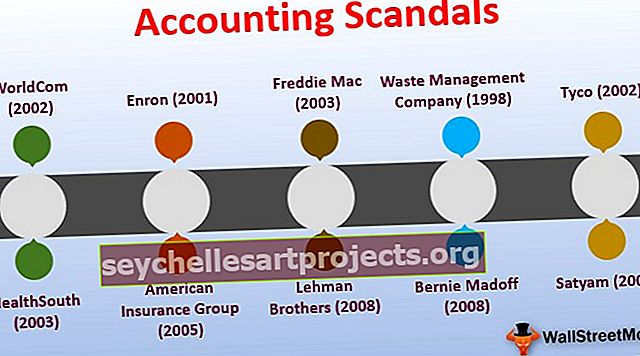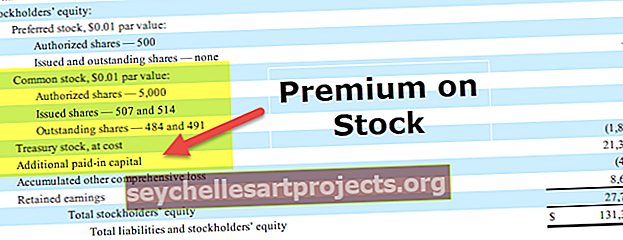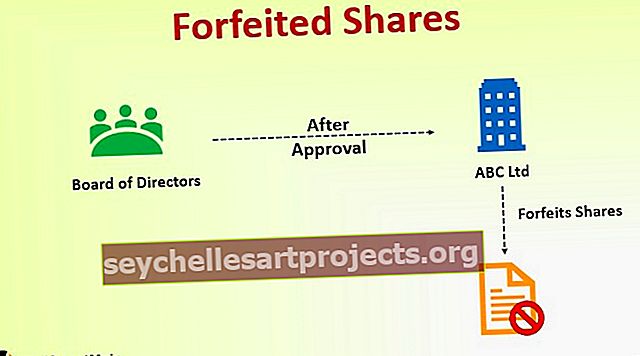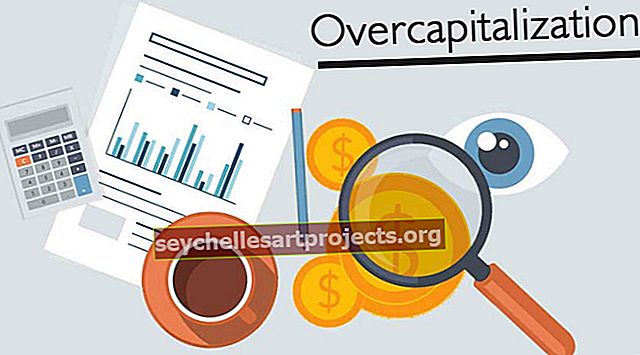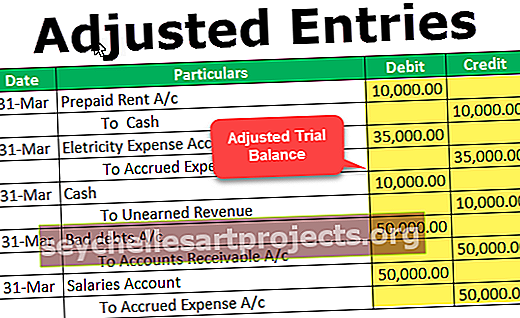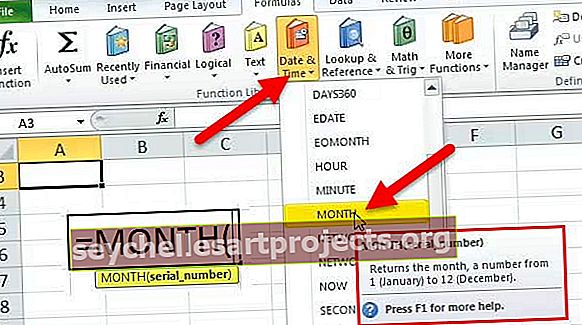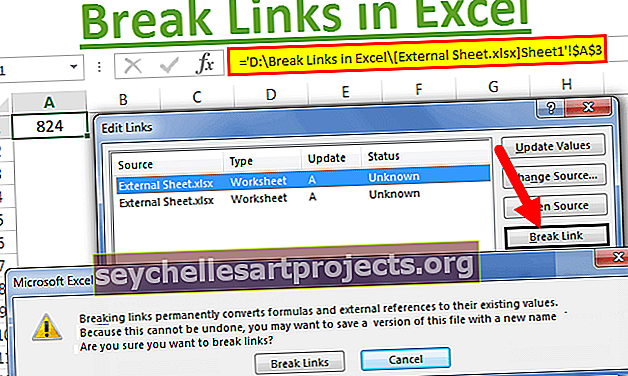Excel DSUM funkcija | Kā izmantot DSUM programmā Excel (ar piemēru)
Kas ir DSUM programmā Excel?
DSUM excel programmā Excel ir pazīstama arī kā DATABASE Sum funkcija, ko izmanto, lai aprēķinātu norādītās datu bāzes summu, pamatojoties uz noteiktu lauku un noteiktiem kritērijiem, šai funkcijai kā ievadei ir trīs argumenti, un tie ir datu bāzes un argumentu diapazons laukam un nosacījumam, un pēc tam aprēķina tā summu.
Sintakse
Zemāk ir DSUM formula programmā Excel

- Datu bāze: tā ir vienkārši datu tabula kopā ar galvenēm.
- Lauks: kolonna, kuru vēlaties summēt datu tabulā. ti, kolonnas galvene.
- Kritēriji: kritēriju saraksts šūnās, kurās ir lietotāja norādītie nosacījumi.
Kā lietot funkciju DSUM programmā Excel?
Zemāk redzamajā attēlā parādīta kancelejas preču pārdošana, un mums ir dažas prasības, lai aprēķinātu. Mums ir 5 dažādas situācijas, lai aprēķinātu ieņēmumus. Katra situācija nav atsevišķa situācija, bet gan nosacījumi, kas mums jāievieš.

DSUM ir uz kritērijiem balstīta funkcija, kas var atgriezt vērtību, pamatojoties uz jūsu norādītajiem kritērijiem. Tas sniegs kolonnas summu, pamatojoties uz vairākām prasībām. Piemēram, produkta Galda kopējais pārdošanas apjoms pārdevējam reģionā uz rietumiem. Tā ir mazliet SUMIFS veida funkcija. Pamatojoties uz noteiktiem kritērijiem, tā atgriezīs vērtību.
Kā DSUM darbojas?
Vārds Database nav svešinieks, lai izceltu lietotāju. Programmā Excel datu bāzei mēs izmantojam vārdu šūnu vai šūnu vai tabulu diapazonu utt. Kā jau minēju rakstā iepriekš, DSUM ir datu bāzes funkcija, kuras pamatā ir kritēriji, kurus mēs izsakām šūnu diapazonā, ievērojot to pašu datu bāzes struktūru vai galds. Katrai kolonnai mēs varam piešķirt kritērijus, minot to kā galveni un zem tās norādītos kritērijus.
Ja jūs jau zināt, kā darbojas SUMIF un SUMIFS, DSUM jums nevajadzētu būt sarežģītai izpratnei.
Ļaujiet mums turpināt, lai iegūtu priekšstatu par DSUM funkcijas funkcionalitāti.
Praktiski DSUM piemēri
Šo DSUM Function Excel veidni varat lejupielādēt šeit - DSUM Function Excel veidneApskatiet zemāk redzamo attēlu, kur mums ir pārdošanas dati no A1 līdz G38. Atbildiet uz visiem zemāk esošās tabulas jautājumiem.

Datu iestatīšana: Tā kā kritēriji mums jau ir, mums vispirms ir jāiestata datu tabula. Atlasiet datus un izveidojiet tos kā tabulas formātu. Noklikšķiniet uz Ctrl + T un atlasiet datus>

Nosauciet tabulu kā Sales_Data.

Izveidojiet kritērijus: Pēc tabulas iestatīšanas mums jāizveido kritēriji. Pirmie mūsu kritēriji būs šādi.
1. jautājums - mūsu pirmais jautājums ir aprēķināt Centrālā reģiona ieņēmumus.

Izmantojiet DSUM formulu, lai iegūtu kopējo reģiona reģionu.

Rezultāts ir 11 139.

3. daļa: Lai apkopotu, mēs norādām kritērijus kā centrālo reģionu.
2. daļa: Tas norāda, kura kolonna jums jāapkopo, ti, tabulas sleja Ieņēmumi.
1. daļa: Tas aizņem datu bāzu klāstu. Mēs savu datu bāzi nosaucam kā Sales_Data.
Piezīme. Kritēriju slejā visām rakstzīmēm jābūt tādām pašām kā datu tabulā.
Q-2: Aprēķiniet kopējos ieņēmumus Austrumu reģionam vienumam PEN.
Tagad vienuma slejā jāaprēķina kopējie ieņēmumi reģionam Austrumi, bet tikai Pen.

Rezultāts ir 4 501.

Q-3: Visu Rep, izņemot Gill, pārdošanas summa.
Tagad mums jāaprēķina visu repu summa, izņemot repu Gill. Lai to izdarītu, mums ir jānorāda šādi kritēriji: Gill .
“” Nozīmē nav vienāds ar.

Rezultāts ir 15 391.

Q-4: Vienību, kas pārsniedz 25, pārdošanas summa.
Tagad vienādojums ir aprēķināt kopējos ieņēmumus visām vienībām, kas ir lielākas par 25 vienībām.
Tam iestatiet kritērijus kā> 25.

Rezultāts ir 15 609.

Q-5: pārdošanas summa no 2014. gada 18. oktobra līdz 2015. gada 17. oktobrim
Tagad mums jāiegūst kopējie ieņēmumi no 2014. gada 18. oktobra līdz 2015. gada 17. oktobrim. Lai to izdarītu, mums vienā kolonnā jānosaka divi kritēriji.

Rezultāts ir 8646.

Q-6: Repa Smita pārdošanas preču summa Binder, reģiona Central
Tagad, lai iegūtu kopējo summu, mums ir jāatbilst 3 dažādiem kritērijiem.

Izstrādājiet kritērijus, kā parādīts zemāk esošajā tabulā, un izmantojiet DSUM funkciju


Atceramās lietas
- Ja rakstāt lauka nosaukumu, tam jābūt divkāršās pēdiņās, un tam jābūt tādam pašam kā tabulas galvenē.
- Pirmkārt, nosakiet kritēriju prasību un izveidojiet visu kritēriju sarakstu.
- Izveidojiet tabulu saviem datiem. Ja datu lielums palielināsies, tas būs dinamiskais diapazons, un par diapazonu nav jāuztraucas.
- #Value kļūda rodas nepareizu lauku nosaukumu dēļ, kas iekļauti datu bāzes argumentā.
- Ja jūs nenorādīsit nekādus konkrētus kritērijus, tas vienkārši parādīs kolonnas kopējo summu.
- Lai iegūtu dažādus reģionus vai atšķirīgas kopējās summas, izveidojiet nolaižamo sarakstu atbilstoši saviem kritērijiem. Tiklīdz jūs mainīsit nolaižamo sarakstu, tas attiecīgi parādīs rezultātus.
- Kritēriju tabula nav reģistrjutīga.
- Tā ir alternatīva funkciju SUMIF un SUMIFS formula.